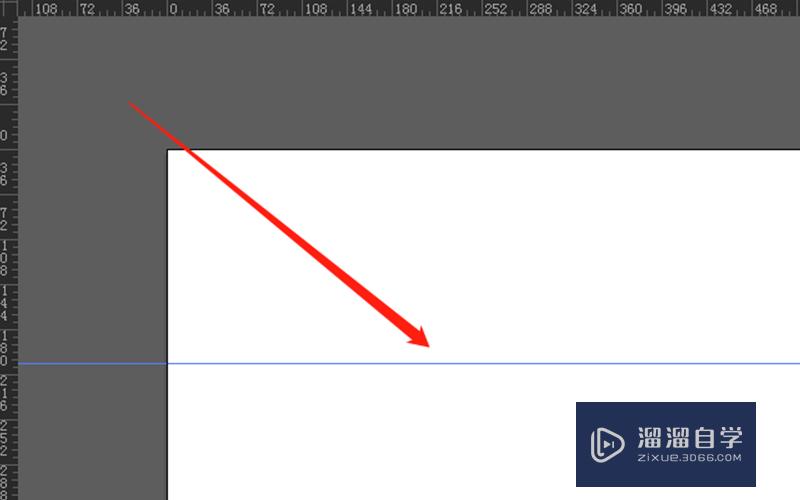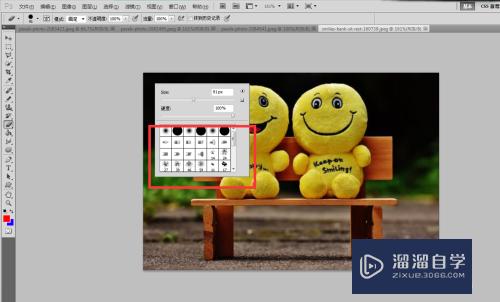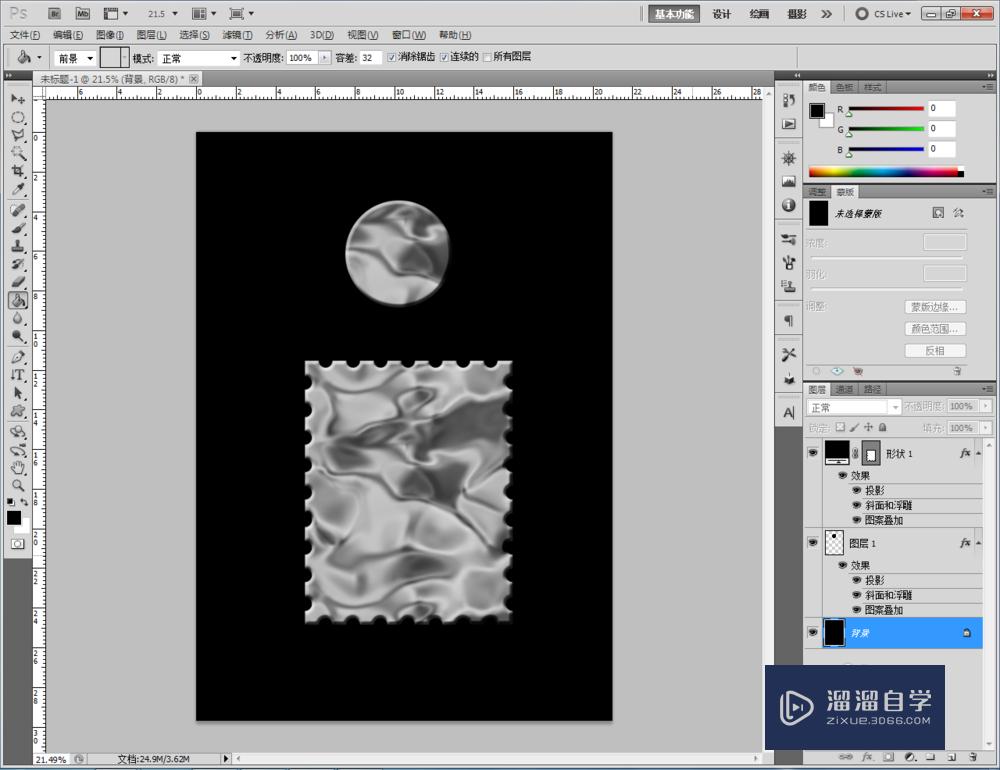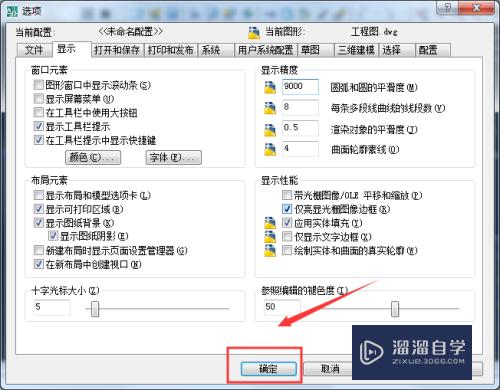CAD怎么设置国标工程字(cad怎么设置国标工程字体大小)优质
CAD可以更轻松地解决最严峻的设计挑战。借助其自由形状设计工具能创建所想像的形状。一些工程图纸在绘制之前。需要进行对应的标注。那么CAD怎么设置国标工程字?小渲来操作给大家看看。
工具/软件
硬件型号:小新Pro14
系统版本:Windows7
所需软件:CAD2014
方法/步骤
第1步
点击“格式”。选择格式中的“文字样式”。

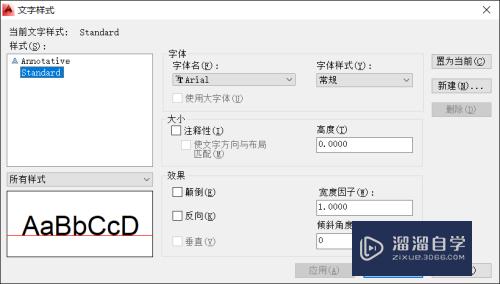
第2步
点击“新建”。输入“工程字”。点击确定。
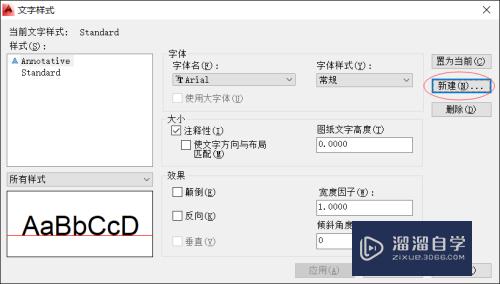
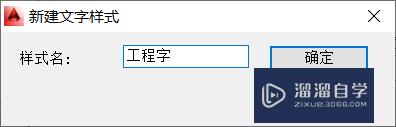
第3步
选中“工程字”开始编辑。将字体改为如下字体。
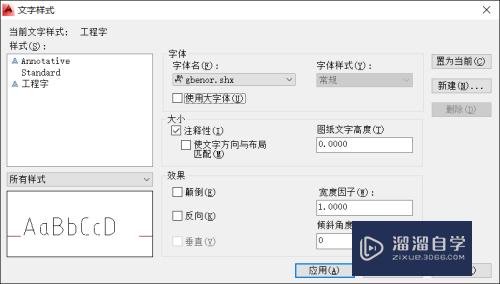
第4步
勾选大字体。并将右边的大字体改成如下字体。
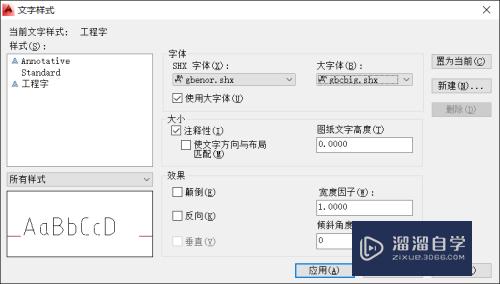
第5步
通常工程字的字高不得小于3.5。我们可以设置字高。但是要使用标准规定的字高。
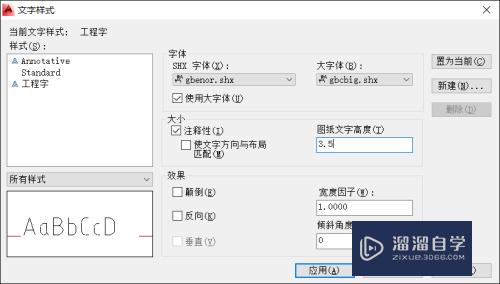
第6步
点击“置为当前”。再点击“应用”即可。
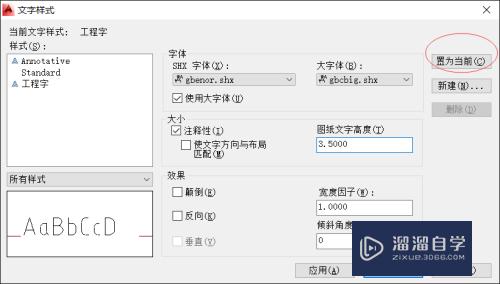
以上关于“CAD怎么设置国标工程字(cad怎么设置国标工程字体大小)”的内容小渲今天就介绍到这里。希望这篇文章能够帮助到小伙伴们解决问题。如果觉得教程不详细的话。可以在本站搜索相关的教程学习哦!
更多精选教程文章推荐
以上是由资深渲染大师 小渲 整理编辑的,如果觉得对你有帮助,可以收藏或分享给身边的人
本文标题:CAD怎么设置国标工程字(cad怎么设置国标工程字体大小)
本文地址:http://www.hszkedu.com/66177.html ,转载请注明来源:云渲染教程网
友情提示:本站内容均为网友发布,并不代表本站立场,如果本站的信息无意侵犯了您的版权,请联系我们及时处理,分享目的仅供大家学习与参考,不代表云渲染农场的立场!
本文地址:http://www.hszkedu.com/66177.html ,转载请注明来源:云渲染教程网
友情提示:本站内容均为网友发布,并不代表本站立场,如果本站的信息无意侵犯了您的版权,请联系我们及时处理,分享目的仅供大家学习与参考,不代表云渲染农场的立场!